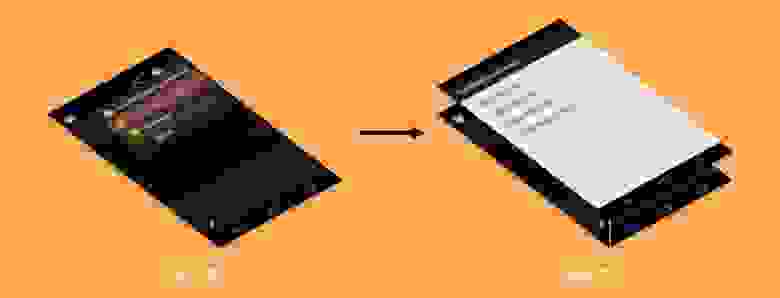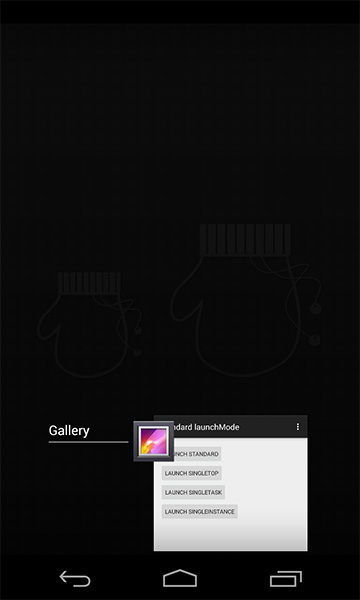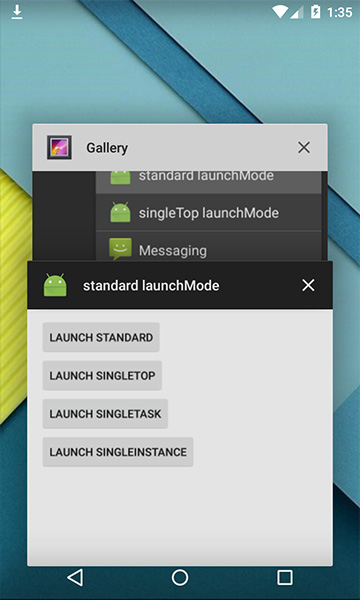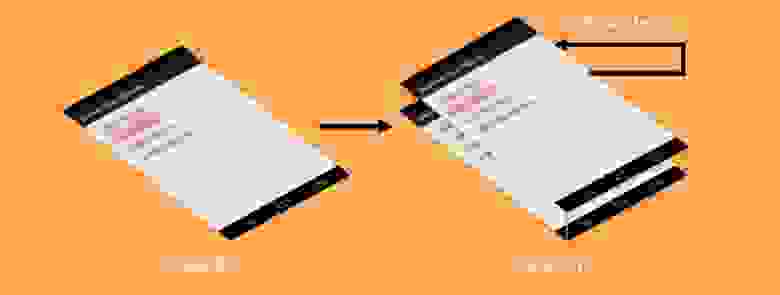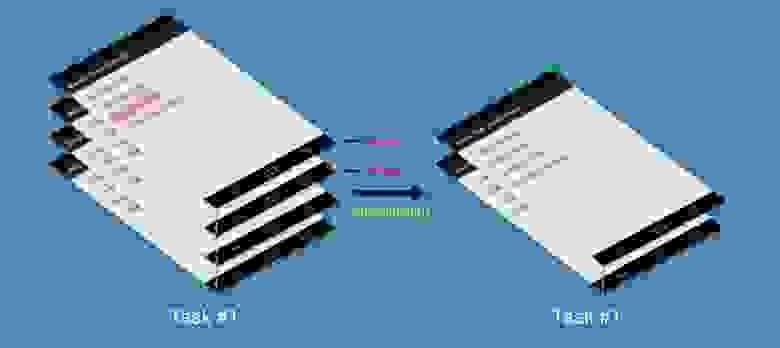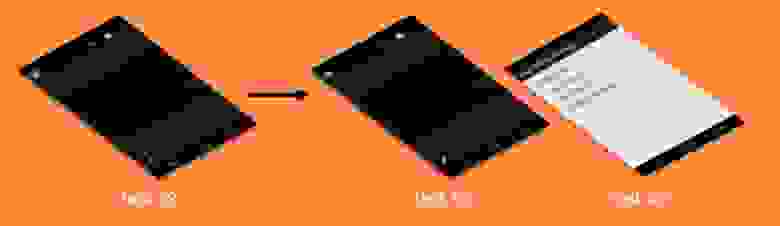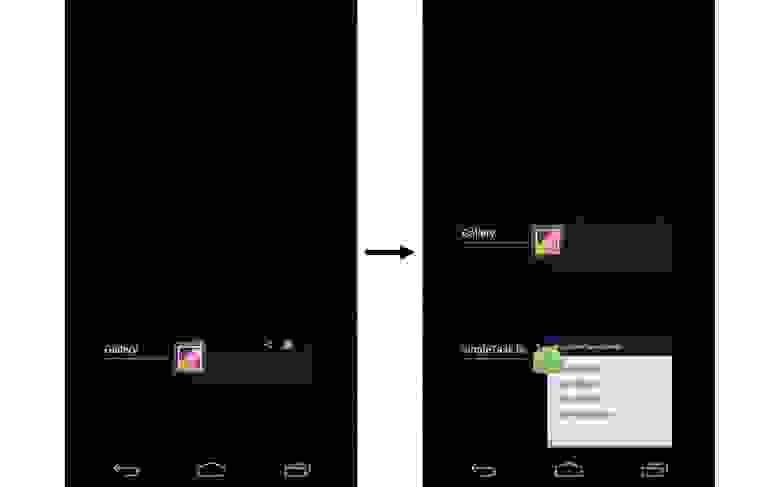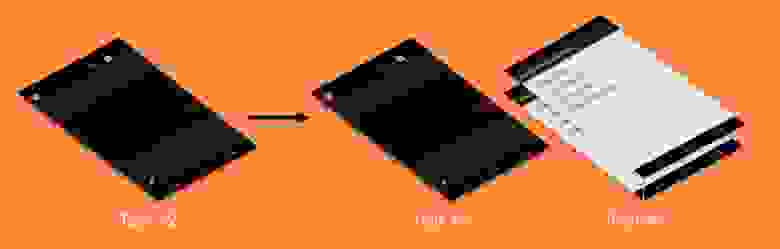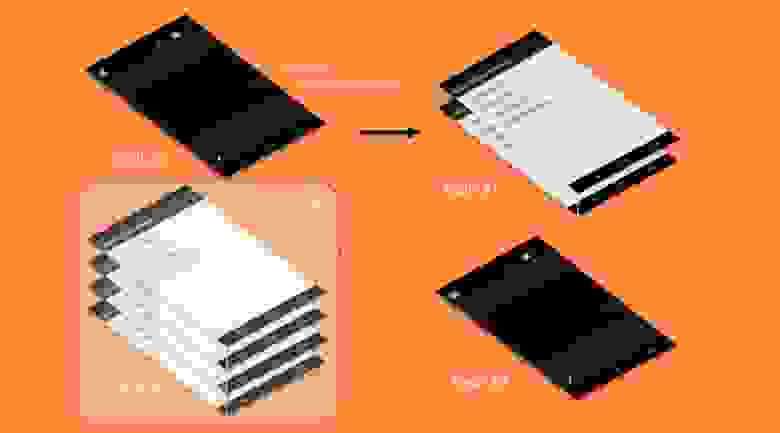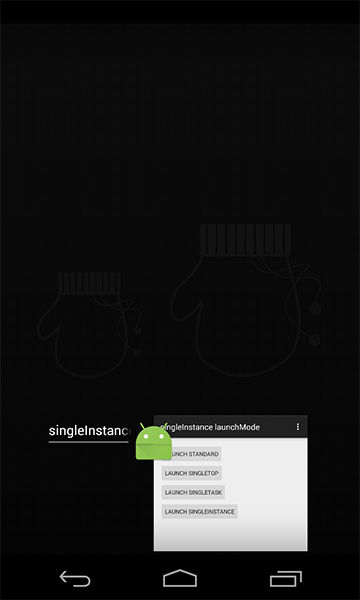- Остановка и перезапуск Activity
- В этом уроке
- Вы также должны прочитать
- Попробуйте
- Остановка вашей activity
- Перезагрузить активность в Android
- 14 ответов
- Памятка по жизненному циклу Android — часть I. Отдельные Activity
- Часть 1: Activity
- Одно Aсtivity — Сценарий 1. Приложение завершено и перезапущено
- Одно Aсtivity — Сценарий 2. Пользователь уходит
- Одно Aсtivity — Сценарий 3. Изменение кофигурации
- Одно Aсtivity — Сценарий 4. Приложение приостановлено системой
- Разбираемся с launchMode Android Activity: standard, singleTop, singleTask и singleInstance
- Определение launchMode
- singleTop
- singleTask
- singleInstance
- Intent-флаги
Остановка и перезапуск Activity
В этом уроке
Вы также должны прочитать
Попробуйте
Правильная остановка и перезапуск вашей activity является важным процессом жизненного цикла activity , который дает пользователям чувство, что ваше приложение всегда живое и не теряет их прогресс. Есть несколько ключевых сценариев, в которых ваша activity останавливается и перезапускается:
- Пользователь открывает окно Недавние приложения и переключается с вашего приложения на другое приложение. activity вашего приложения, находящаяся в это время на переднем плане, останавливается. Если пользователь возвращается в ваше приложении с помощью значка запуска главного экрана или окна Недавние приложения, activity перезагружается.
- Пользователь выполняет действие в вашем приложении, которое начинается новую activity . Текущая activity будет остановлена, когда вторая activity будет создана. Если пользователь затем нажимает кнопку Назад , первая activity перезапустится.
- Пользователь получает телефонный звонок во время использования приложения на его или ее телефоне.
Activity класс предоставляет два метода жизненного цикла, onStop() и onRestart() , которые позволяют специально обрабатывать то, как ваша activity будет останавливаться и перезапускаться. В отличие от состояния приостановки, которое означает частичное перекрытие элементов пользовательского интерфейса, состояние остановки vгарантирует, что пользовательский интерфейс больше не виден и фокус пользователя находится в другой activity (или совершенно другом приложении).
Примечание: Поскольку система удерживает ваш Activity экземпляр в системной памяти, когда он остановлен, вполне возможно, что вам не нужно реализовывать onStop() и onRestart() (или даже onStart() методы вообще. Для большинства activity , которые относительно простые, activity будет остановлена и перезапущена вполне нормально, и вы, возможно, должны использовать только onPause() для приостановки текущих действий и отсоединения от системных ресурсов.
Рисунок 1. Когда пользователь покидает вашу activity , система вызывает onStop() для прекращения activity (1). Если пользователь возвращается по время остановки activity , система вызывает onRestart() (2), а затем быстро onStart() (3) и onResume() (4). Обратите внимание, что независимо от того, какой сценарий вызывает остановку activity , система всегда вызывает onPause() перед вызовом onStop() .
Остановка вашей activity
Когда ваша activity получает вызов onStop() метода, уже ничего не видно и вы должны освободить почти все ресурсы, которые не нужны, пока пользователь их не использует. После того, как ваша activity прекращается, система может уничтожить экземпляр, если это необходимо для восстановления системной памяти. В крайних случаях, система может просто убить ваш процесс приложения без вызова финального onDestroy() метода обратного вызова, поэтому очень важно использовать onStop() для освобождения ресурсов, которые могли бы привести к утечке памяти.
Несмотря на то, что onPause() метод вызывается до onStop() , вы должны использовать onStop() для выполнения более крупных и ресурсоемких операций завершения, таких как запись информации в базу данных.
Например, вот реализация onStop() , который сохраняет содержимое черновика записки в постоянное хранилище:
Источник
Перезагрузить активность в Android
это хорошая практика, чтобы перезагрузить Activity на Android?
что было бы лучшим способом сделать это? this.finish а то this.startActivity активность Intent ?
14 ответов
Вы можете просто использовать
обновление Activity изнутри.
это то, что я делаю, чтобы перезагрузить действие после изменения возврата из изменения предпочтений.
это по существу заставляет активность перерисовывать себя.
обновление: лучший способ сделать это-вызвать recreate() метод. Это приведет к воссозданию активности.
для тех, кто не хочет видеть, что мигает после recreate () метод просто использовать
Мне нужно было срочно обновить список сообщений в одном из моих приложений, поэтому я просто выполнил обновление моей основной активности пользовательского интерфейса, прежде чем закрыть диалоговое окно, в котором я был. Я уверен, что есть и лучшие способы добиться этого.
Android включает в себя систему управления процессами, которая обрабатывает создание и уничтожение деятельности, которая в значительной степени отрицает любую выгоду, которую вы увидите от ручного перезапуска деятельности. Вы можете посмотреть дополнительную информацию о нем по адресу Основы Применения
хорошая практика заключается в том, чтобы гарантировать, что ваши методы onPause и onStop освобождают любые ресурсы, которые вам не нужно удерживать и использовать onLowMemory уменьшить ваши потребности деятельностей до абсолютного минимума.
Источник
Памятка по жизненному циклу Android — часть I. Отдельные Activity
Android спроектирован так, чтобы использование приложения пользователем было максимально интуитивным. Например, пользователи приложения могут повернуть экран, ответить на уведомление или переключиться на другое приложение, и после этих манипуляций они все так же должны иметь возможность продолжить использовать приложение без каких-либо проблем.
Чтобы обеспечить такое взаимодействие с пользователем, вы должны знать, как управлять жизненными циклами компонентов. Компонентом может быть Activity, Fragment, Service, класс Application и даже сам процесс приложения. Компонент имеет жизненный цикл, в течение которого он проходит через различные состояния. Всякий раз, когда происходит переход, система уведомляет вас об этом при помощи методов жизненного цикла.
Чтобы нам было легче объяснить, как работает жизненный цикл в Android, мы определили несколько сценариев (примеров из жизни), которые сгруппированы по компонентам:
Часть 1: Activity — ЖЦ одного активити (этот пост)
Диаграммы также доступны в виде шпаргалки в формате PDF для краткого ознакомления.
Примечание: эти диаграммы соответствуют поведению в Android P/Jetpack 1.0.
Следующие сценарии демонстрируют поведение компонентов по умолчанию, если не указано иное.
Если вы обнаружили ошибки в статье или считаете, что не хватает чего-то важного, напишите об этом в комментариях.
Часть 1: Activity
Одно Aсtivity — Сценарий 1. Приложение завершено и перезапущено
Будет вызван, если:
Пользователь нажимает кнопку Назад или
Вызван метод Activity.finish()
Самый простой сценарий показывает, что происходит, когда приложение с одним активити запускается, завершается и перезапускается пользователем:
Управление состоянием
onSaveInstanceState не вызывается (поскольку активити завершено, вам не нужно сохранять состояние)
onCreate не имеет Bundle при повторном открытии приложения, потому что активити было завершено и состояние не нужно восстанавливать.
Одно Aсtivity — Сценарий 2. Пользователь уходит
Будет вызван, если:
Пользователь нажимает кнопку «Домой»
Пользователь переключается на другое приложение (через меню «Все приложения», из уведомления, при принятии звонка и т. д.)
В этом случае система остановит активити, но не завершит его сразу.
Управление состоянием
Когда ваше активити переходит в состояние Stopped, система использует onSaveInstanceState для сохранения состояния приложения на тот случай, если впоследствии система завершит процесс приложения (см. ниже).
Предполагая, что процесс не был убит, экземпляр активити сохраняется в памяти, сохраняя все состояние. Когда активити возвращается на передний план, вам не нужно повторно инициализировать компоненты, которые были созданы ранее.
Одно Aсtivity — Сценарий 3. Изменение кофигурации
Будет вызван, если:
Изменена конфигурация, такие как поворот экрана
Пользователь изменил размер окна в многооконном режиме
Управление состоянием
Изменения конфигурации, такие как поворот или изменение размера окна, должны позволить пользователям продолжить работу с того места, где они остановились.
Активити полностью уничтожено, но состояние сохраняется и восстанавливается при создании нового экземпляра.
Bundle в onCreate тот же самый, что и в onRestoreInstanceState .
Одно Aсtivity — Сценарий 4. Приложение приостановлено системой
Будет вызван, если:
Включён многооконный режим (API 24+) и потерян фокус
Другое приложение частично покрывает работающее приложение: диалоговое окно покупки (in-app purchases), диалоговое окно получения разрешения (Runtime Permission), стороннее диалоговое авторизации и т. д.
Появится окно выбора приложения (при обработке неявного интента), например диалоговое окно шейринга.
Этот сценарий не применим к:
Диалогам в том же приложении. Отображение AlertDialog или DialogFragment не приостанавливает базовое активити.
Уведомлениям. Пользователь, получающий новое уведомление или открывающий панель уведомлений, не приостанавливает текущее активити.
Источник
Разбираемся с launchMode Android Activity: standard, singleTop, singleTask и singleInstance

Activity — это одна из самых ярких концепций в Android (самой популярной мобильной операционной системе с хорошо продуманной архитектурой управления памятью, которая отлично реализует многозадачность).
Так или иначе, с запуском Activity на экран не все так однозначно. Способ, которым оно было запущено, также важен. Нюансов в этой теме очень много. Одним из действительно важных является launchMode, о котором мы и поговорим в этой статье.
Каждое Activity создается для работы с разными целями. Некоторые из них предназначены для работы отдельно с каждым Intent, например, отправленным Activity для составления электронной почты в почтовом клиенте. В то время как другие предназначены для работы в качестве синглтона, например, Activity почтового ящика.
Вот почему важно указывать, нужно ли создавать новое Activity или использовать существующее, иначе это может привести к плохому UX или сбоям. Благодаря разработчикам ядра Android, это легко сделать с помощью launchMode, который был специально для этого разработан.
Определение launchMode
По сути, мы можем определить launchMode напрямую в качестве атрибута тега activity> в AndroidManifest.xml :
Доступно 4 типа launchMode. Давайте рассмотрим их по очереди.
Это режим «по умолчанию».
Поведение Activity, установленного в этот режим, будет всегда создавать новую Activity, чтобы работать отдельно с каждым отправленным Intent. По сути, если для составления электронного письма отправлено 10 Intent-ов, должно быть запущено 10 Activity, чтобы обслуживать каждый Intent отдельно. В результате на устройстве может быть запущено неограниченное количество таких Activity.
Поведение на пре-Lollipop Android
Этот вид Activity будет создан и помещен в верх стека в той же задаче, которая и отправила Intent.
На рисунке ниже показано, что произойдет, когда мы поделимся изображением со стандартным Activity. Оно будет расположено в стеке в той же задаче, как описано выше, хотя они из разных приложений.
А это то, что вы увидите в диспетчере задач. (Может показаться немного странным)
Если мы переключим приложение на другую задачу, а затем переключимся обратно в Галерею, мы все равно увидим, что стандартный launchMode помещается поверх задачи Галереи. В результате, если нам нужно что-то сделать в Галерее, мы должны сначала закончить нашу работу в этом дополнительном Activity.
Поведение на Lollipop Android
Если эти Activity относятся к одному и тому же приложению, поведение будет таким же, как и в пре-Lollipop реализации — размещение в стеке поверх задачи.
Но в случае, если Intent отправлен из другого приложения, будет создана новая задача и вновь созданное Activity будет размещено в качестве корневого, как показано ниже.
Это то, что вы увидите в диспетчере задач.
Это происходит потому, что в Lollipop модифицирована система управления задачами — она стала лучше и понятнее. В Lollipop вы можете просто переключиться обратно в Галерею, поскольку она находится в другой задаче. Вы можете отправить другой Intent, будет создана новая задача, которая будет обслуживать Intent так же, как и предыдущая.
Примером такого вида Activity является Compose Email Activity (составление письма) или Social Network’s Status Posting Activity (обновление статуса в соцсети). Если у вас на уме Activity, которое отдельно обрабатывает каждый Intent, то вы думаете именно о standard Activity.
singleTop
Следующий режим — singleTop. Он ведет себя почти так же, как и standard, что означает, что экземпляров singleTop Activity можно создать столько, сколько мы захотим. Единственное отличие состоит в том, что если уже есть экземпляр Activity с таким же типом наверху стека в вызывающей задаче, не будет создано никакого нового Activity, вместо этого Intent будет отправлен существующему экземпляру Activity через метод onNewIntent() .
В режиме singleTop вы должны предусмотреть обработку входящего Intent в onCreate() и onNewIntent() , чтобы он работал во всех случаях.
Пример использования этого режима — функция поиска. Давайте подумаем о создании окна поиска, которое направляет вас к SearchActivity, чтобы увидеть результаты поиска. Для лучшего UX обычно мы всегда помещаем окно поиска на страницу результатов поиска, чтобы позволить пользователю выполнить следующий поиск, не возвращаясь назад.
А теперь представьте, что если мы всегда запускаем новое SearchActivity, чтобы обслуживать новый результат поиска, то мы получим 10 новых Activity для 10 итераций поиска. Было бы очень странно возвращаться назад, так как вам нужно было бы нажимать назад 10 раз, чтобы пройти через все результаты поиска, чтобы вернуться к корневой Activity.
Вместо этого, если SearchActivity уже находится наверху стека, лучше отправить Intent в существующий экземпляр Activity и позволить ему обновить результат поиска. Теперь будет только одно SearchActivity, размещенное наверху стека, и вы можете просто нажать кнопку «Назад» один раз, чтобы вернуться к предыдущему Activity. В этом больше смысла.
В любом случае singleTop работает в той же задаче, что и вызывающая сторона. Если вы ожидаете, что Intent будет отправлен в существующее Activity, помещенное поверх любой другой задачи, я должен вас разочаровать, сказав, что там это так уже не работает. В случае, если Intent отправлен из другого приложения в singleTop Activity, новое Activity будет запущено в том же аспекте, что и для standart launchMode (пре-Lollipop: помещено поверх вызывающей задачи, Lollipop: будет создана новая задача).
singleTask
Этот режим сильно отличается от standart и singleTop. Activity с singleTask launchMode разрешено иметь только один экземпляр в системе (аля синглтон). Если в системе уже существует экземпляр Activity, вся задача, удерживающая экземпляр, будет перемещен наверх, а Intent будет предоставлен через метод onNewIntent() . В противном случае будет создано новое Activity и помещено в соответствующую задачу.
Работая в одном приложении
Если в системе еще не было экземпляра singleTask Activity, будет создан новый, и он будет просто помещен вверх стека в той же задаче.
Но если он существует, все Activity, расположенные над этим singleTask Activity, автоматически будут жестоко уничтожены надлежащим образом (жизненный цикл закончен), чтобы отобразить на вершине стека нужное нам Activity. В то же время Intent будет отправлен в singleTask Activity через прекрасный метод onNewIntent() .
Это не имеет смысла с точки зрения пользовательского опыта, но оно он разработано именно таким образом…
Вы можете заметить один нюанс, который упоминается в документации:
Система создает новую задачу и инстанцирует экземпляр activity в корне новой задачи.
Но на практике похоже, что это работает не так, как описано. SingleTask Activity по-прежнему помещается наверх стека Activity задачи, как видно из результата команды dumpsys activity .
Если вы хотите, чтобы singleTask Activity вело себя так, как описано в документе: создайте новую задачу и поместите Activity в качестве корневого Activity. Вам нужно определить атрибут taskAffinity для singleTask Activity следующим образом.
Таким будет результат, когда мы попытаемся запустить SingleTaskActivity .
Ваша задача решить, использовать taskAffinity или нет в зависимости от желаемого поведения Activity.
Взаимодействуя с другим приложением
Как только Intent отправлен из другого приложения, и в системе еще не создано ни одного экземпляра Activity, будет создана новая задача с новым Activity, размещенным в качестве корневого Activity.
Если не существует задачи, которая бы являлась владельцем вызывающей singleTask Activity, вместо нее будет выведено наверх новое Activity.
В случае, если в какой-либо задаче существует экземпляр Activity, вся задача будет перемещена вверх, и для каждого отдельного Activity, расположенного над singleTask Activity, будет завершен жизненный цикл. Если нажата кнопка «Назад», пользователь должен пройти через Activity в стеке, прежде чем вернуться к вызывающей задаче.
Примером использования этого режима является любое Entry Point Activity, например, страница «Входящие» почтового клиента или таймлайн соцсети. Эти Activity не предполагают более чем одного экземпляра, поэтому singleTask отлично справится со своей задачей. В любом случае вы должны использовать этот режим с умом, так как в этом режиме Activity могут быть уничтожены без подтверждения пользователя, как описано выше.
singleInstance
Этот режим очень похож на singleTask, где в системе мог существовать только один экземпляр Activity. Разница в том, что задача, которая располагает этим Activity, может иметь только одно Activity — то, у которого атрибут singleInstance. Если из этого вида Activity вызывается другое Activity, автоматически создается новое задание для размещения этого нового Activity. Аналогичным образом, если вызывается singleInstance Activity, будет создана новая задача для размещения этого Activity.
В любом случае результат довольно странный. Из информации, предоставленной dumpsys , видно, что в системе есть две задачи, но в диспетчере задач появляется только одна, в зависимости от того, какая из них находится сверху. В результате, хотя есть задача, которая все еще работает в фоновом режиме, мы не можем переключить ее обратно на передний план. Это не имеет вообще никакого смысла.
Вот что происходит, когда вызывается singleInstance Activity, в то время как в стеке уже существует какое-либо Activity.
А вот что мы видим в диспетчере задач.
Поскольку эта задача может иметь только одно Activity, мы больше не можем переключаться обратно на задачу № 1. Единственный способ сделать это — перезапустить приложение из лаунчера, но, как в итоге получится, singleInstance задача будет скрыта в фоновом режиме.
Во всяком случае, есть некоторые обходные пути для этой проблемы. Как и в случае с singleTask Activity, просто назначьте атрибут taskAffinity для singleInstance Activity, разрешающим существование нескольких задач в диспетчере задач.
Теперь картина имеет больше смысла.
Этот режим используется редко. Некоторые из вариантов использования на практике — это лаунчер-Activity или приложение, для которого вы на 100% уверены, что там должно быть только одно Activity. В любом случае, я предлагаю вам не использовать этот режим, если на то нет крайней необходимости.
Intent-флаги
Помимо назначения режима запуска непосредственно в AndroidManifest.xml , мы также можем регулировать поведение с помощью инструмента, называемого Intent-флагами, например:
запустит StandardActivity с условием singleTop launchMode.
Есть довольно много флагов, с которыми вы можете работать. Вы можете найти больше информации об этом здесь.
Источник